Πώς να αλλάξετε ή να επαναφέρετε την προεπιλεγμένη θέση του φακέλου Camera Roll στα Windows 10

Αυτός ο οδηγός θα σας δείξει πώς να αλλάξετε ή να επαναφέρετε την προεπιλεγμένη θέση του φακέλου Camera Roll στα Windows 10.
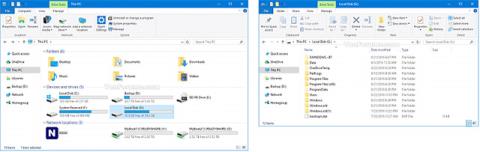
Το VHD (Virtual Hard Disk) είναι μια μορφή αρχείου που αντιπροσωπεύει έναν εικονικό σκληρό δίσκο (HDD). Μπορεί να περιέχει ό,τι μπορεί να βρεθεί σε έναν φυσικό σκληρό δίσκο, όπως διαμερίσματα δίσκου και σύστημα αρχείων, το οποίο μπορεί επίσης να περιέχει αρχεία και φακέλους με τη σειρά του. Συχνά χρησιμοποιείται ως σκληρός δίσκος μιας εικονικής μηχανής.
Το VHDX είναι η μορφή αρχείου εικονικού σκληρού δίσκου Hyper-V. Το VHDX έχει χωρητικότητα αποθήκευσης έως και 64 TB, πολύ μεγαλύτερη από το όριο των 2 TB στην παλαιότερη μορφή VHD. Παρέχει επίσης προστασία από την απώλεια δεδομένων κατά τη διάρκεια διακοπών ρεύματος και βελτιστοποιεί τις δομές ευθυγράμμισης των διαφορικών δίσκων για να αποτρέψει την υποβάθμιση της απόδοσης σε νέους φυσικούς δίσκους υψηλής χωρητικότητας.
Όταν προσαρτάτε αρχεία .vhd ή .vhdx, αυτά τα αρχεία θα προστεθούν ως μονάδες δίσκου στον υπολογιστή σας.
Αυτός ο οδηγός θα σας δείξει διαφορετικούς τρόπους για να επισυνάψετε και να αποσυνδέσετε αρχεία εικονικού σκληρού δίσκου VHD και VHDX στα Windows 10 .
Προσοχή:
ΠΑΡΑΔΕΙΓΜΑ: Το αρχείο VHDX είναι συνδεδεμένο σε έναν υπολογιστή που ονομάζεται This PC:
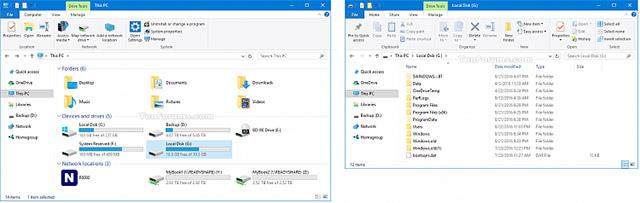
Πώς να επισυνάψετε και να διαχωρίσετε αρχεία VHD και VHDX στα Windows 10
Κάντε μία από τις ακόλουθες δύο ενέργειες:
1. Κάντε διπλό κλικ στο αρχείο .vhd ή .vhdx. Χρειάζεται προσκόλληση.
2. Κάντε δεξί κλικ ή κάντε κλικ και κρατήστε πατημένο το αρχείο .vhd ή .vhdx και κάντε κλικ στο Mount (δείτε στιγμιότυπο οθόνης παρακάτω).
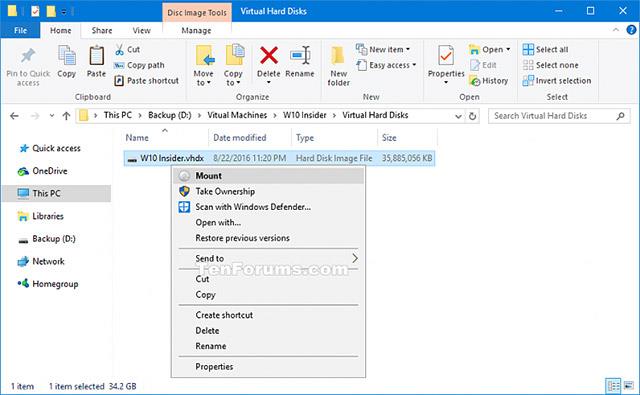
1. Ανοίξτε τη Διαχείριση δίσκων (diskmgmt.msc).
2. Κάντε κλικ ή πατήστε την καρτέλα Ενέργεια στη γραμμή μενού και κάντε κλικ/πατήστε Επισύναψη VHD. (δείτε στιγμιότυπο οθόνης παρακάτω)
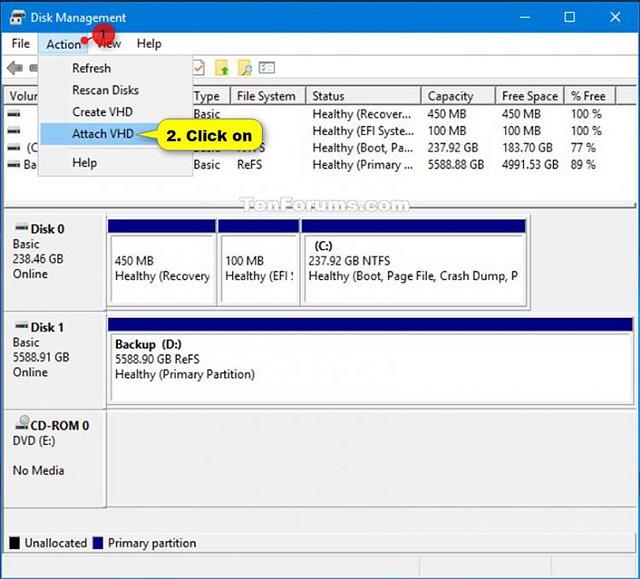
3. Κάντε κλικ στην Αναζήτηση, μεταβείτε και επιλέξτε το αρχείο .vhd ή .vhdx, στη συνέχεια κάντε κλικ στο Άνοιγμα, επιλέξτε ή καταργήστε την επιλογή Μόνο για ανάγνωση και κάντε κλικ στο OK (δείτε στιγμιότυπο οθόνης παρακάτω).
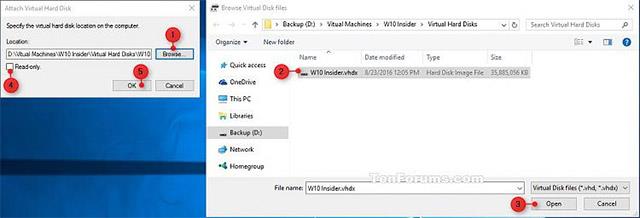
4. Τώρα μπορείτε να κλείσετε τη Διαχείριση δίσκων εάν θέλετε.
Προσοχή:
1. Ανοίξτε το Windows PowerShell.
2. Εισαγάγετε την παρακάτω εντολή στο Windows PowerShell και πατήστε Enter (δείτε στιγμιότυπο οθόνης παρακάτω).
Mount-VHD -Διαδρομή "full path of file.vhd or .vhdx"
Προσοχή:
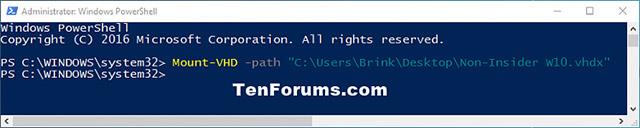
3. Μπορείτε τώρα να κλείσετε το Windows PowerShell αν θέλετε.
1. Ανοίξτε την Εξερεύνηση αρχείων στον υπολογιστή σας.
2. Κάντε δεξί κλικ ή πατήστε παρατεταμένα στη μονάδα δίσκου στην οποία επισυνάψατε το αρχείο .vhd ή. Κάντε κλικ στην Εξαγωγή (δείτε στιγμιότυπο οθόνης παρακάτω).
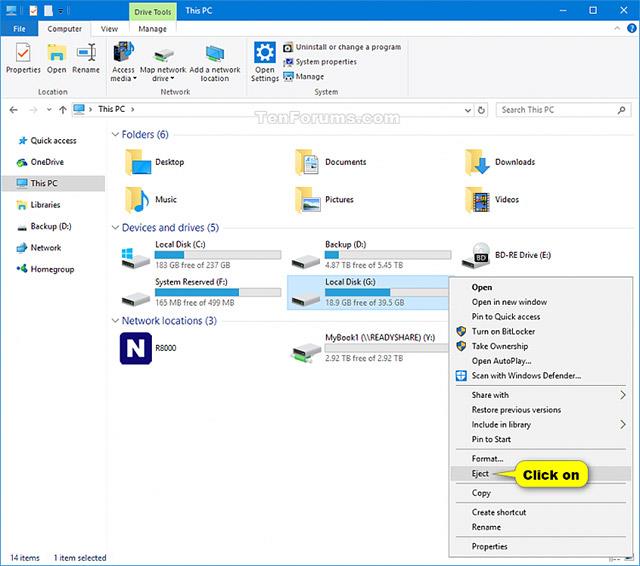
Επανεκκινήστε τον υπολογιστή για να διαχωρίσετε αυτόματα όλα τα συνδεδεμένα αρχεία VHD και VHDX ταυτόχρονα.
1. Ανοίξτε τη Διαχείριση δίσκων (diskmgmt.msc).
2. Κάντε δεξί κλικ ή πατήστε παρατεταμένα στο δίσκο # για το προσαρτημένο αρχείο .vhd ή .vhdx και κάντε κλικ στο Detach VHD (δείτε στιγμιότυπο οθόνης παρακάτω).
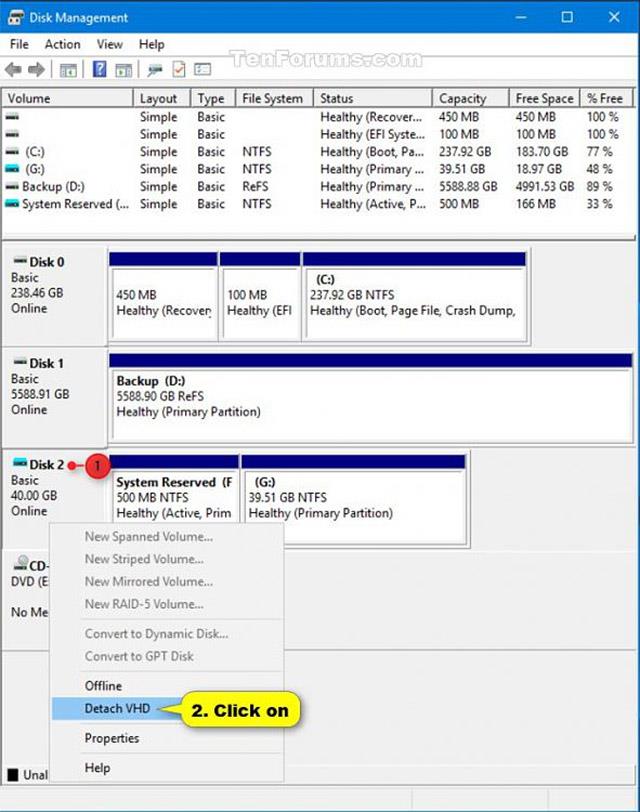
3. Κάντε κλικ στο OK για επιβεβαίωση (δείτε στιγμιότυπο οθόνης παρακάτω).
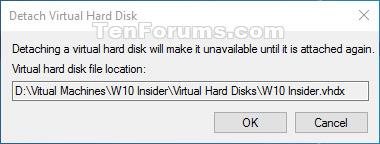
4. Τώρα μπορείτε να κλείσετε τη Διαχείριση δίσκων εάν θέλετε.
Προσοχή:
1. Ανοίξτε το Windows PowerShell.
2. Εισαγάγετε τις παρακάτω εντολές στο Windows PowerShell και πατήστε Enter μετά από κάθε εντολή. Σημειώστε τη διαδρομή αρχείου μονάδας δίσκου # ή το αρχείο του αρχείου .vhd ή .vhdx που θέλετε να αποπροσαρτήσετε (δείτε στιγμιότυπο οθόνης παρακάτω).
Έξοδος δίσκου από λίστα τμημάτων δίσκου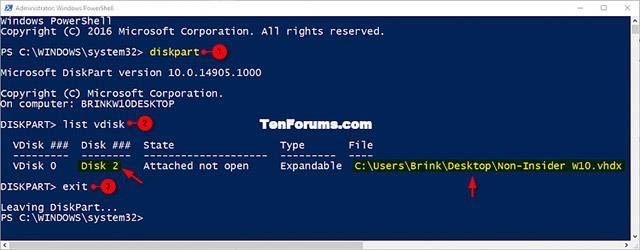
3. Εκτελέστε το βήμα 4 (δίσκος #) ή το βήμα 5 (διαδρομή) για να μάθετε πώς να διαχωρίζετε αρχεία .vhd ή .vhdx.
4. Χρησιμοποιήστε τη μονάδα δίσκου # στο PowerShell για να διαχωρίσετε το αρχείο VHD ή VHDX
Πληκτρολογήστε την παρακάτω εντολή στο Windows PowerShell, πατήστε Enter και μεταβείτε στο βήμα 6 παρακάτω (δείτε στιγμιότυπο οθόνης παρακάτω).
Dismount-VHD -DiskNumber #
Σημείωση:
Αντικαταστήστε το # στην παραπάνω εντολή με τον πραγματικό αριθμό μονάδας δίσκου (π.χ. 2) από το βήμα 2 παραπάνω.
Για παράδειγμα:
Dismount-VHD -DiskNumber 2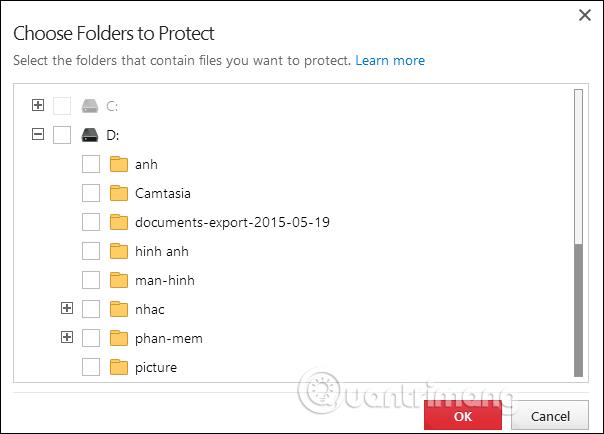
5. Χρησιμοποιήστε τη διαδρομή αρχείου στο PowerShell για να διαχωρίσετε το αρχείο VHD ή VHDX
Πληκτρολογήστε την παρακάτω εντολή στο Windows PowerShell, πατήστε Enter και μεταβείτε στο βήμα 6 παρακάτω (δείτε στιγμιότυπο οθόνης παρακάτω).
Dismount-VHD -Path "πλήρης διαδρομή αρχείου .vhd ή .vhdx"
Σημείωση
Αντικαταστήστε την πλήρη διαδρομή του αρχείου .vhd ή .vhdx στην παραπάνω εντολή με την πραγματική διαδρομή πλήρους αρχείου από το βήμα 2 παραπάνω.
Για παράδειγμα:
Dismount-VHD -Διαδρομή "C:\Users\Brink\Desktop\Non-InsiderW10.vhdx"
6. Τώρα μπορείτε να κλείσετε το Windows PowerShell αν θέλετε.
Δείτε περισσότερα:
Αυτός ο οδηγός θα σας δείξει πώς να αλλάξετε ή να επαναφέρετε την προεπιλεγμένη θέση του φακέλου Camera Roll στα Windows 10.
Η μείωση του μεγέθους και της χωρητικότητας των φωτογραφιών θα σας διευκολύνει να τις κοινοποιείτε ή να τις στέλνετε σε οποιονδήποτε. Συγκεκριμένα, στα Windows 10 μπορείτε να αλλάξετε το μέγεθος των φωτογραφιών ομαδικά με μερικά απλά βήματα.
Ένα μέρος για τον έλεγχο πολλών λειτουργιών απευθείας στο δίσκο συστήματος.
Στα Windows 10, μπορείτε να κατεβάσετε και να εγκαταστήσετε πρότυπα πολιτικής ομάδας για να διαχειριστείτε τις ρυθμίσεις του Microsoft Edge και αυτός ο οδηγός θα σας δείξει τη διαδικασία.
Η γραμμή εργασιών έχει περιορισμένο χώρο και αν εργάζεστε τακτικά με πολλές εφαρμογές, μπορεί γρήγορα να εξαντληθεί ο χώρος για να καρφιτσώσετε περισσότερες από τις αγαπημένες σας εφαρμογές.
Η γραμμή κατάστασης στο κάτω μέρος της Εξερεύνησης αρχείων σάς ενημερώνει πόσα στοιχεία βρίσκονται μέσα και επιλεγμένα για τον τρέχοντα ανοιχτό φάκελο. Τα δύο κουμπιά παρακάτω είναι επίσης διαθέσιμα στη δεξιά πλευρά της γραμμής κατάστασης.
Η Microsoft επιβεβαίωσε ότι η επόμενη σημαντική ενημέρωση είναι το Windows 10 Fall Creators Update. Δείτε πώς μπορείτε να ενημερώσετε το λειτουργικό σύστημα νωρίς πριν το κυκλοφορήσει επίσημα η εταιρεία.
Η Ασφάλεια των Windows στέλνει ειδοποιήσεις με σημαντικές πληροφορίες σχετικά με την υγεία και την ασφάλεια της συσκευής σας. Μπορείτε να καθορίσετε ποιες ειδοποιήσεις θέλετε να λαμβάνετε. Σε αυτό το άρθρο, το Quantrimang θα σας δείξει πώς να ενεργοποιείτε ή να απενεργοποιείτε τις ειδοποιήσεις από το Κέντρο ασφαλείας των Windows στα Windows 10.
Μπορεί επίσης να σας αρέσει ότι κάνοντας κλικ στο εικονίδιο της γραμμής εργασιών θα μεταβείτε κατευθείαν στο τελευταίο παράθυρο που είχατε ανοίξει στην εφαρμογή, χωρίς να χρειάζεται μικρογραφία.
Αν θέλετε να αλλάξετε την πρώτη ημέρα της εβδομάδας στα Windows 10 ώστε να ταιριάζει με τη χώρα στην οποία ζείτε, το περιβάλλον εργασίας σας ή να διαχειριστείτε καλύτερα το ημερολόγιό σας, μπορείτε να την αλλάξετε μέσω της εφαρμογής Ρυθμίσεις ή του Πίνακα Ελέγχου.
Ξεκινώντας από την έκδοση 1.20111.105.0 της εφαρμογής Your Phone, προστέθηκε μια νέα ρύθμιση πολλαπλών παραθύρων, η οποία σας επιτρέπει να ενεργοποιήσετε ή να απενεργοποιήσετε την προειδοποίηση πριν κλείσετε πολλά παράθυρα κατά την έξοδο από την εφαρμογή Your Phone.
Αυτός ο οδηγός θα σας δείξει πώς να ενεργοποιήσετε ή να απενεργοποιήσετε την πολιτική μακρών διαδρομών Win32 ώστε να έχει διαδρομές μεγαλύτερες από 260 χαρακτήρες για όλους τους χρήστες στα Windows 10.
Εγγραφείτε στο Tips.BlogCafeIT για να μάθετε πώς να απενεργοποιείτε τις προτεινόμενες εφαρμογές (Προτεινόμενες εφαρμογές) στα Windows 10 σε αυτό το άρθρο!
Σήμερα, η χρήση πολλών προγραμμάτων για φορητούς υπολογιστές προκαλεί γρήγορη εξάντληση της μπαταρίας. Αυτός είναι επίσης ένας από τους λόγους για τους οποίους οι μπαταρίες των υπολογιστών φθείρονται γρήγορα. Παρακάτω είναι οι πιο αποτελεσματικοί τρόποι εξοικονόμησης μπαταρίας στα Windows 10 που πρέπει να εξετάσουν οι αναγνώστες.
Εάν θέλετε, μπορείτε να τυποποιήσετε την εικόνα λογαριασμού για όλους τους χρήστες στον υπολογιστή σας στην προεπιλεγμένη εικόνα λογαριασμού και να αποτρέψετε τη δυνατότητα των χρηστών να αλλάξουν αργότερα την εικόνα του λογαριασμού τους.
Έχετε βαρεθεί τα Windows 10 να σας ενοχλούν με την εκκίνηση της οθόνης "Αξιοποιήστε ακόμη περισσότερο τα Windows" κάθε φορά που κάνετε ενημέρωση; Μπορεί να είναι χρήσιμο για μερικούς ανθρώπους, αλλά και εμπόδιο για εκείνους που δεν το χρειάζονται. Δείτε πώς μπορείτε να απενεργοποιήσετε αυτήν τη δυνατότητα.
Το νέο πρόγραμμα περιήγησης Edge της Microsoft που βασίζεται στο Chromium σταματά την υποστήριξη για αρχεία ηλεκτρονικών βιβλίων EPUB. Θα χρειαστείτε μια εφαρμογή ανάγνωσης EPUB τρίτου κατασκευαστή για να προβάλετε αρχεία EPUB στα Windows 10. Ακολουθούν μερικές καλές δωρεάν επιλογές για να διαλέξετε.
Εάν έχετε έναν ισχυρό υπολογιστή ή δεν έχετε πολλά προγράμματα εκκίνησης στα Windows 10, τότε μπορείτε να προσπαθήσετε να μειώσετε ή ακόμα και να απενεργοποιήσετε πλήρως την Καθυστέρηση εκκίνησης για να βοηθήσετε τον υπολογιστή σας να εκκινήσει πιο γρήγορα.
Ίσως δεν ξέρετε, αλλά ένα από τα μεγαλύτερα πλεονεκτήματα της χρήσης του OneDrive είναι η εξαιρετική του δυνατότητα, που ονομάζεται placeholders.
Με ορισμένες τροποποιήσεις μητρώου, μπορείτε να επεκτείνετε τις επιλογές στο μενού περιβάλλοντος, για παράδειγμα προσθέτοντας μια επιλογή Άνοιγμα με Σημειωματάριο σε αυτό.
Η λειτουργία Kiosk στα Windows 10 είναι μια λειτουργία για χρήση μόνο 1 εφαρμογής ή πρόσβαση σε μόνο 1 ιστότοπο με επισκέπτες επισκέπτες.
Αυτός ο οδηγός θα σας δείξει πώς να αλλάξετε ή να επαναφέρετε την προεπιλεγμένη θέση του φακέλου Camera Roll στα Windows 10.
Η επεξεργασία του αρχείου hosts μπορεί να προκαλέσει αδυναμία πρόσβασης στο Διαδίκτυο εάν το αρχείο δεν τροποποιηθεί σωστά. Το παρακάτω άρθρο θα σας καθοδηγήσει να επεξεργαστείτε το αρχείο hosts στα Windows 10.
Η μείωση του μεγέθους και της χωρητικότητας των φωτογραφιών θα σας διευκολύνει να τις κοινοποιείτε ή να τις στέλνετε σε οποιονδήποτε. Συγκεκριμένα, στα Windows 10 μπορείτε να αλλάξετε το μέγεθος των φωτογραφιών ομαδικά με μερικά απλά βήματα.
Εάν δεν χρειάζεται να εμφανίσετε αντικείμενα και μέρη που επισκεφτήκατε πρόσφατα για λόγους ασφαλείας ή απορρήτου, μπορείτε εύκολα να το απενεργοποιήσετε.
Η Microsoft μόλις κυκλοφόρησε το Windows 10 Anniversary Update με πολλές βελτιώσεις και νέες δυνατότητες. Σε αυτή τη νέα ενημέρωση θα δείτε πολλές αλλαγές. Από την υποστήριξη γραφίδας Windows Ink έως την υποστήριξη επέκτασης προγράμματος περιήγησης Microsoft Edge, το μενού Έναρξη και η Cortana έχουν επίσης βελτιωθεί σημαντικά.
Ένα μέρος για τον έλεγχο πολλών λειτουργιών απευθείας στο δίσκο συστήματος.
Στα Windows 10, μπορείτε να κατεβάσετε και να εγκαταστήσετε πρότυπα πολιτικής ομάδας για να διαχειριστείτε τις ρυθμίσεις του Microsoft Edge και αυτός ο οδηγός θα σας δείξει τη διαδικασία.
Η Dark Mode είναι μια διεπαφή σκούρου φόντου στα Windows 10, που βοηθά τον υπολογιστή να εξοικονομήσει ενέργεια από την μπαταρία και να μειώσει τον αντίκτυπο στα μάτια του χρήστη.
Η γραμμή εργασιών έχει περιορισμένο χώρο και αν εργάζεστε τακτικά με πολλές εφαρμογές, μπορεί γρήγορα να εξαντληθεί ο χώρος για να καρφιτσώσετε περισσότερες από τις αγαπημένες σας εφαρμογές.























